Cómo eliminar el ruido de archivos de videos de cuatro excelentes maneras en computadoras de escritorio y dispositivos móviles
Hay varias razones por las que tienes vídeos granulados y llenos de ruido, y una de ellas es la mala luz para grabar. Otros factores, como el sensor de calentamiento, la ampliación, la compresión y la interferencia de la señal externa, también hacen que el vídeo tenga ruido. Estos factores a veces son inevitables, lo que significa que, nos guste o no, igualmente los experimentaremos, incluso lo bonita que sea nuestra cámara. Afortunadamente, esto ya no es un gran problema porque contamos con estas funciones de edición innovadoras y confiables que pueden vídeos de eliminación de ruido. Este artículo le enseñará varias pautas excelentes para corregir imágenes granuladas. Por lo tanto, continuemos leyendo el contenido a continuación para reivindicar el aprendizaje esencial de hoy.

Descubra los mejores conjuntos de herramientas de edición de video en este Convertidor de vídeo definitivo. Tiene la forma más rápida y confiable de arreglar videos ruidosos. Este mejor software de eliminación de ruido para video utiliza un potenciador de video impulsado por IA que funciona con solo marcar la aplicación. En línea con esto, no te equivocarás al usar su poderosa mejora ya que mejora tus videos en detalle. Elimina meticulosamente la suciedad del vídeo y lo deja limpio de granos y ruidos. Además, como parte de su minucioso trabajo, sus funciones son mejorar la resolución, reducir las sacudidas y optimizar el brillo y contraste del metraje.
Además de eso, puede mejorar simultáneamente tus archivos de video masivos con solo cargar todos los videos que necesitas limpiar. Le permitirá aplicar los cambios a todos los archivos de video que haya realizado en un solo archivo. Por lo tanto, antes de ver cómo eliminar el grano de un vídeo usando esta mejor herramienta, tómate el tiempo para revisar sus características principales a continuación.
Cómo limpiar vídeos masivos en Video Converter Ultimate
Instale el increíble editor de video libremente y ejecútelo después. Luego, bajo el Convertidor menú, cargue sus videos masivos haciendo clic en el Agregar archivos o el Más icono.
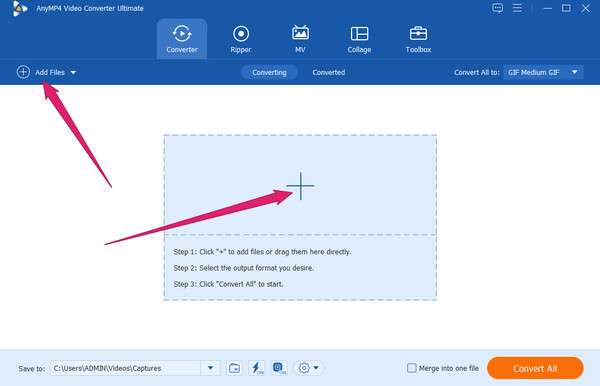
Cuando los videos estén cargados, haga clic en el Pintar icono debajo del archivo. Aparecerá una nueva ventana donde deberás marcar la casilla Eliminar ruido de vídeo opción. Además, también puede aplicar otras mejoras que necesite alternando sus cuadros.
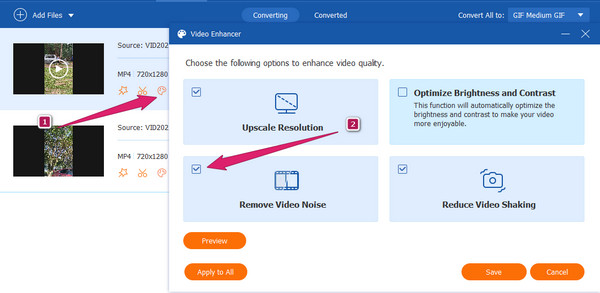
Después de eso, puedes presionar el Avance para comprobar el vídeo sin ruido con la mejora. Si crees que todo está bien, haz clic en Aplicar a todo pestaña. De esta manera, todos los archivos de video cargados pueden tener la misma mejora que usas y haz clic en el Ahorrar botón después.
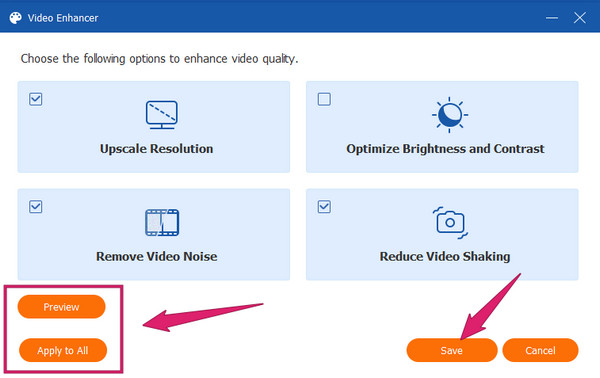
Ahora puedes presionar el Convertir botón para aplicar los cambios. Pero asegúrese de que antes de convertir, debe verificar el formato de salida para ver si es el formato que desea. De lo contrario, haz clic en él y elige uno.
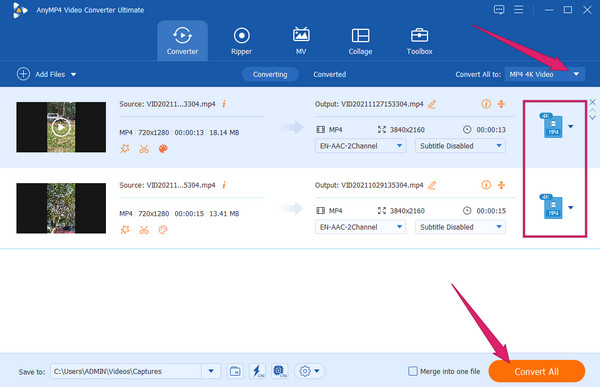
El siguiente en la lista es este Premiere Pro. Es otro destacado software de edición de vídeo que viene con un filtro de reducción de ruido. Este filtro te permitirá limpiar tus videos y eliminar su grano y ruido. El filtro de reducción de ruido se conoce con el nombre de Mediana y se puede encontrar en el menú de efectos del software. Por lo tanto, si desea consultar los procedimientos de esta herramienta de eliminación de ruido de video de Adobe Premiere, siga los pasos a continuación.
Cómo limpiar vídeos ruidosos con Premiere Pro
Abra Premiere Pro y comience creando un nuevo proyecto y cargando el video que necesita limpiar.
Una vez hecho esto, dirígete al Efectos menú y haga clic en el Efectos de vídeo opción. En dicha opción, presione el Ruido y grano menú y busque el Mediana selección.
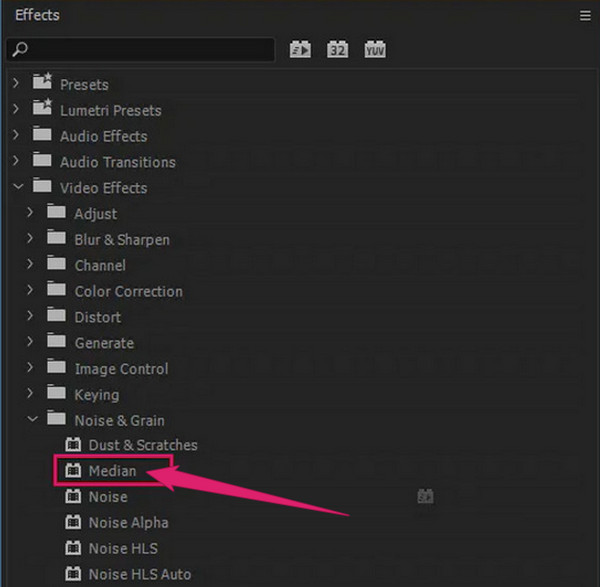
Escudriñar el Efectos sección de control de la Mediana una vez que hagas clic en Desplegable menú. Luego, ajuste el Radio configuración hasta que obtenga el resultado deseado. Después de eso, ahora puedes proceder a guardar y exportar tu video editado.
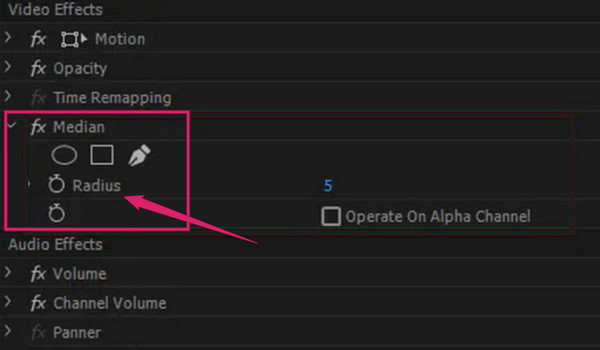
También tenemos este anticipado eliminador de ruido de video Topaz. Topaz DeNoise AI es un editor de vídeo que ofrece muchas versiones independientes y herramientas complementarias de Topaz Labs. Como su nombre indica, es una herramienta que se integra con el algoritmo de Inteligencia Artificial. Además de eliminar el ruido, esta herramienta te permite mejorar la nitidez y restaurar los detalles de tu video. En general, Topaz DeNoise AI es uno de los mejores. Sin embargo, las limitaciones de su versión de prueba gratuita pueden llevarte a ver su grandeza. Por otro lado, a continuación se detallan los pasos que puedes seguir si deseas utilizar la herramienta.
Cómo limpiar vídeos ruidosos con Topaz DeNoise AI
Inicie el mejor eliminador de ruido de video gratuito en su dispositivo. Luego, sube tu video arrastrándolo desde tu carpeta local y soltándolo en la interfaz.
Una vez que se carga el video, la herramienta generará automáticamente su video y le proporcionará configuraciones básicas por las que puede navegar.
Ajustar el Eliminar ruido sección hasta llegar a la configuración deseada. Luego, haga clic en el Guardar como para continuar con la exportación del archivo.
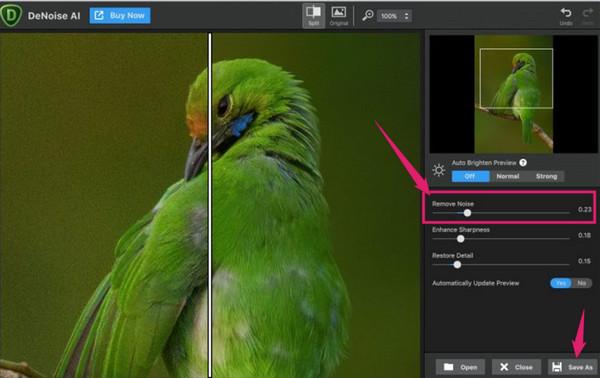
Muchas aplicaciones de edición de video están disponibles hoy en día, pero esta VivaVideo es la que debes usar si buscas una aplicación para eliminar ruido de video. Puedes adquirir esta aplicación en iPhone y Android, con las mismas funcionalidades y características. Además, te permite disfrutar de sus otras herramientas además de su eliminación de ruido, como el eliminador de fondo, el cambio de tamaño de pantalla, funciones de edición multipista y muchas más para mencionar. Mientras tanto, mientras observa los pasos a continuación, accedamos a su eliminador de ruido de video instantáneo.
Instale VivaVideo en su dispositivo móvil y ejecútelo. Luego, toque el NUEVO PROYECTO pestaña para subir tu vídeo.
Después de cargar el video, toque el Editar icono a continuación. Luego, deslízate hacia la izquierda hasta que veas el Reducción de ruido opción. Toque la opción y deslice el panel hacia la derecha para activarla.
Después, ya puedes tocar el EXPORTAR botón para guardar su vídeo.
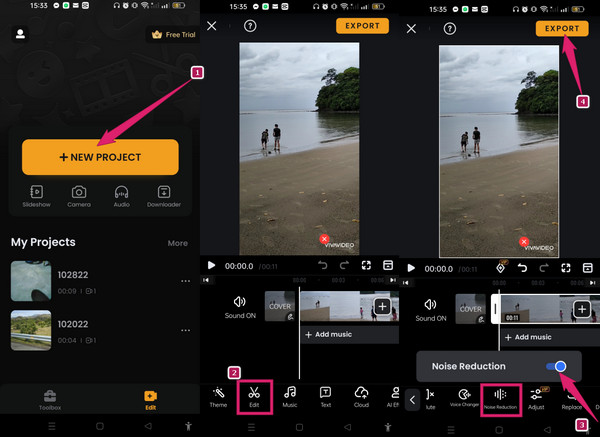
Otras lecturas:
Cómo enfocar videos rápidamente: pautas definitivas para realizar
Cómo mejorar la calidad del vídeo GoPro: la mejor solución con consejos
¿Puedo eliminar el ruido de vídeos sin una aplicación en Android?
No. Necesitará una aplicación de terceros si desea limpiar el ruido de su video. La mayoría de los teléfonos Android no tienen una herramienta de eliminación de ruido incorporada.
¿Puedo evitar ver videos granulados?
Sí. Debes configurar tu cámara en la mejor configuración para evitar videos granulados. Utilice un ISO bajo para obtener buenas fotografías.
¿La eliminación de ruido aumenta el tamaño del archivo de un vídeo?
No. Eliminar el ruido de tu vídeo granulado ahorrará hasta 50% de tamaño de archivo. Esto significa que puede disminuir el tamaño de su archivo.
Tu sabes cómo eliminar ruido de tu video en computadoras de escritorio y dispositivos móviles. Este artículo es lo suficientemente generoso como para brindarle tres soluciones que puede usar en su escritorio y una para su dispositivo móvil. Por lo tanto, si no puedes decidir cuál te conviene más, por ejemplo como este, elige siempre el mejor. Convertidor de vídeo definitivo.
Más lectura
Cómo mejorar la calidad del vídeo en Windows Movie Maker
Conozca la solución eficiente sobre cómo mejorar la calidad del video en Windows Movie Maker. Toque este artículo y comprenda el paso a paso detallado que se presenta.
Pasos sobre cómo mejorar la calidad del vídeo en Premiere Pro
Junto con la respuesta sobre cómo exportar vídeos de alta calidad en Premiere Pro, también son importantes las directrices para mejorar la calidad. Ven a verlo aquí.
Los 5 mejores convertidores increíbles de 5K a 8K para Windows y Mac
Eche un vistazo a los cinco increíbles conversores de video que le brindan excelencia adicional en la conversión de 5K a 8K. Descubre cuáles son haciendo clic en este post.
Cómo mejorar la calidad del vídeo con zoom de formas excepcionales
¿Cómo mejorar la calidad del vídeo en Zoom? Este artículo le enseñará formas excepcionales de mejorar sus videos de Zoom si está buscando formas excelentes.
Mejorar vídeo